珠穆朗玛峰备份评论:值得尝试的新 WordPress 云备份插件!
已发表: 2022-01-14您不确定新的 WordPress 云备份插件 Everest Backup 插件是否值得尝试? 或者正在寻找对 Everest Backup 插件的诚实评论? 如果是这样,那么您来对地方了,以消除您的疑虑。
任何网站都容易受到各种网络攻击、服务器问题和数据库故障的影响。 如果发生这种情况,您将丢失所有有价值的网站数据。 因此,您需要定期备份以保护您的网站数据免受此类事件的影响。
这就是 WordPress 备份插件发挥作用的地方!
Everest Backup就是这样一款备份 WordPress 插件,可以备份、恢复、迁移和克隆您的网站。 它是全新的,但却是市场上最好的云存储备份插件之一。
那么,你应该使用它吗? 你会在这里找到一切; 只需浏览整篇文章。 让我们开始。
A) 介绍 Everest Backup – WordPress 云备份插件
Everest Backup 插件是 WordPress 新推出的基于云的备份插件。 借助此插件,您可以轻松地备份、恢复、迁移和克隆您的 WordPress 网站。

本质上,它带有免费的内置 Google Drive 集成。 您需要做的只是连接到您的 Google 云端硬盘。 就这样:您的所有备份文件都已自动上传到您的 Google Drive 帐户中的文件夹中。 您还将收到一封电子邮件,其中包含每个备份的备份详细信息。
事实上,这个插件提供了一个非常简单的界面,并且非常容易使用。 因此,任何人,甚至非技术人员都可以通过点击几下轻松备份和恢复他们的网站数据。
更好的是,您可以选择在您的网站上设置自动备份。 您所要做的就是连接到您的云存储并安排备份。
此外,Everest Backup 的功能超越了 WordPress 网站的备份和恢复。 因为它为您提供了将 WordPress 网站从一个目的地迁移到另一个目的地的最快方法之一。
话虽如此,现在让我们继续本评论的下一部分,以了解有关 Everest Backup 插件的更多信息。
B) Everest Backup 插件的主要功能
我们将在本部分的评测中介绍 Everest Backup 的主要功能。 让我们仔细看看这些功能。
1.手动和自动备份
Everest Backup 提供手动和自动备份计划。
在手动备份选项中,您可以在指定的备份存储位置手动备份您的网站数据和信息。 默认情况下,它会备份您的插件、主题、媒体和数据库。
但是,您可以通过手动单击不需要的文件来进一步将其定制为仅特定指定的备份。
同样,在自动备份选项中,您可以启用它并安排备份网站数据的时间。 您可以将站点的自动备份设置为每天、每月或每周。 这样,您的网站会根据您的喜好定期自动备份。
此外,您可以通过单击历史详细信息来恢复备份数据。
2. 备份到 Google Drive
Everest Backup 插件的另一个关键功能是您可以将备份安全地存储在Google Drive和其他云服务上。 因为它包含一个内置的 Google Drive 集成。 更不用说,Google Drive 是最受欢迎的云存储之一,也是 Google 著名的在线存储库。
您所要做的就是从 Everest Backup 的插件中激活 Google Drive 并连接您的 Google Drive 帐户。 之后,您会发现所有备份文件都会自动上传到指定文件夹。 此外,您只需单击几下即可根据需要恢复相同的备份文件。
我们在下面的 D 节中逐步展示了整个过程。
3. 迁移和克隆
Everest Backup 插件提供其他附加功能,例如迁移和克隆 WordPress 网站。 因此,这也使其成为最有效的 WordPress 网站迁移工具之一。
只需在您的两个网站(即源网站和目标网站)上安装 Everest 备份插件。 然后,制作一个备份文件并将其从一个移动到另一个。 您所要做的就是从源网站创建和复制迁移密钥并将其粘贴到目标网站上。
无需从您的计算机保存和上传文件。 而且,您只需单击几下即可克隆和迁移您的网站。 在 F 部分了解整个过程。
4. 高级报告
Everest Backup 插件的另一个关键特性是它提供了高级报告功能。 这意味着该插件不仅可以备份或恢复,还可以向您报告更改。
启用电子邮件日志选项后,您会在每次计划备份完成后收到通知。 除了管理员电子邮件之外,它还有助于添加多个电子邮件以进行高级报告。 因此,您将了解您网站的状态以及网站上发生的变化。
此外,它会在插件需要注意或维护时提醒您。 这样,您始终可以对您的网站进行更新和全面的备份。
5. 人类可读的日志
这个 Everest Backup 插件的另一个显着特点是它包含人类可读的日志。

这意味着您将以人类可读的形式获得有关备份文件的所有信息。 例如恢复的开始和完成时间、恢复的确切文件、恢复所需的时间等等。
这样,您不需要任何技术技能就可以了解整个网站备份过程中发生了什么。
6.多站点兼容
通常,多站点网络是一组共享通用 WordPress 安装的站点。 在多站点设置中,多个站点共享相同的数据库、插件和主题。 Everest Backup 插件的另一个特点是它是多站点兼容的。
这意味着您可以将独立站点添加为多站点的子站点。 此外,备份和恢复整个 WordPress 多站点网络。 此外,它还有助于从 WordPress 仪表板管理所有备份文件。
因此,这些是 Everest Backup 插件提供的一些关键功能。 现在,让我们继续本评论的另一部分,即 Everest Backup 插件的安装过程。
C) 如何安装 Everest Backup 插件?
安装和设置 Everest Backup 插件非常容易。 您可以通过以下 2 个步骤从 WordPress 目录中简单地安装 Everest Backup 插件:
第 1 步:安装插件
首先,您需要登录您的 WordPress 仪表板。
然后,在仪表板的左侧导航中,转到“插件”部分并单击“添加新”按钮。

现在,在仪表板右上角的搜索字段中输入“Everest Backup”插件。 找到插件后,单击“安装”按钮。
第 2 步:激活插件

安装完成后,您将看到如上所示的“激活”选项。 单击“激活”按钮。
然后你就可以安装 Everest Backup 插件了。 之后,您将在左侧导航区域中找到“ Everest Backup”部分。
如果您想了解更多想法,请查看我们关于安装 WordPress 插件的详细指南。
D) 如何使用 Everest Backup 创建 WordPress 站点的备份?
正如我们之前提到的,您可以使用 Everest Backup 插件手动和自动备份您的 WordPress 网站。 因此,让我们在本部分的评测中更详细地了解如何使用珠穆朗玛峰备份创建 WordPress 站点的备份。
首先,转到仪表板左侧导航部分中的“珠穆朗玛峰备份”部分,然后单击“备份”按钮。 然后,您将看到 2 个选项:
- 手动备份
- 计划备份
因此,让我们分别研究它们。
I) 在服务器上手动创建网站备份
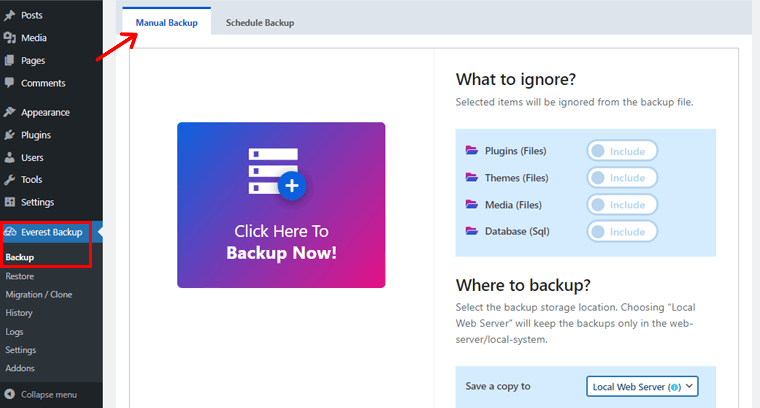
单击“手动备份”选项后,您将看到如上所示的页面。
现在,在页面上,您可以看到“要忽略什么?” 部分。 这意味着一旦您默认点击备份,插件、主题、媒体和您网站的数据库就会被备份。 如果你想要所有的备份,你可以忽略它们。
如果您不想要其中的任何一个,您可以单击相应的字段。

例如,如果您不想要主题,请单击上图所示的“主题”字段。
之后,您可以看到“在哪里备份?” 部分。

在这里,您可以选择备份存储的位置。 一开始,您只会在下拉菜单中找到“本地 Web 服务器” 。 您可以单击“本地 Web 服务器”选项在本地服务器上创建备份文件。

之后,单击“单击此处立即备份!” 选项。

备份完成后,您将看到一个带有 2 个选项的弹出框,即“下载文件”和“生成迁移密钥” 。
您可以单击“下载文件”选项将备份文件下载到本地计算机上。
但是,如果您想将文件迁移到另一个位置,则可以单击“生成迁移密钥”并复制粘贴到您选择的位置。
II) 在 Google Drive 中手动创建备份(替代存储)
当您将备份文件下载到本地 Web 服务器时,您可能会不必要地使用 Web 托管资源。
事实上,如果您使用所有托管存储空间,它会影响您网站的性能。 因此,您不应该经常在 Web 服务器上进行备份。
而且,这就是Google Drive等第三方云存储发挥作用的地方。 值得庆幸的是,Everest Backup 插件提供了“Google Drive”选项,可将您的备份存储在 Google Drive 中。
现在,让我们看看如何将 Everest Backup 插件与 Google Drive 连接起来。
为此,请转到右侧导航中的“珠穆朗玛峰备份” ,然后单击“插件”选项。

然后,从顶部的“选择”下拉菜单中单击“云”选项,然后单击“过滤器”选项。
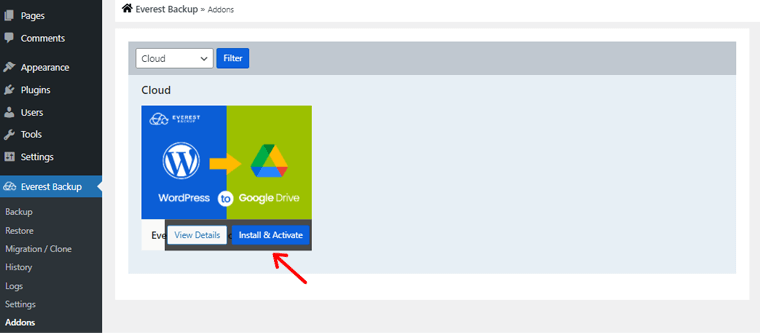
然后,您会看到“Everest Backup Google Drive” 。 现在,将鼠标悬停在它上面,您会找到“安装和激活”选项并单击它。 之后,您会看到 Everest Backup Google Drive 处于活动状态。
之后,您必须链接您的 Google 帐户,以便 Everest Backup 插件可以将您网站的备份存储在您的 Google Drive 中。
为此,请转到左侧导航中的“珠穆朗玛峰备份”部分,然后单击“设置”选项。
单击它后,您将看到常规、云和信息子选项。 然后,单击“云”选项。 在那里,您会看到“使用 Google 登录”选项。 单击它以链接您的 Google 帐户。
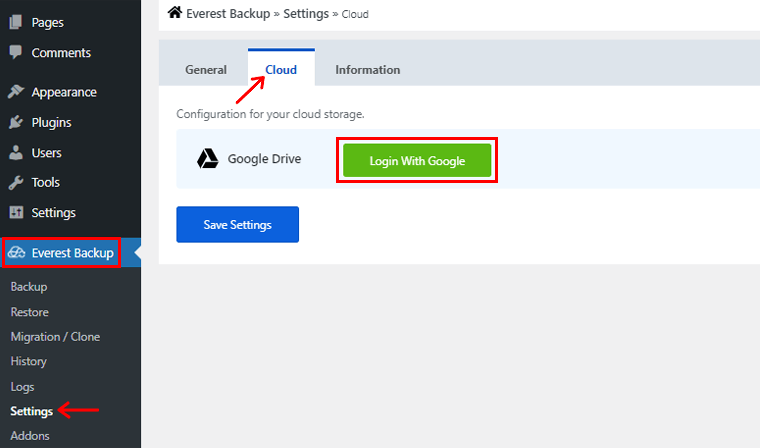
登录您的 Google 帐户后,您会看到“传输率”框。 在这里,您可以将互联网速度从慢速互联网设置为快速互联网。 然后,您可以单击“保存设置”选项以保存更改。

现在,让我们像以前一样回到备份页面。 为此,从左侧导航转到“Everest Backup” ,然后转到“Backup”选项。

因此,如果您再次单击“备份位置”部分中的下拉菜单,您现在将找到“Google 云端硬盘”选项。 然后,单击它。

之后,单击“单击此处立即备份!” 选项。
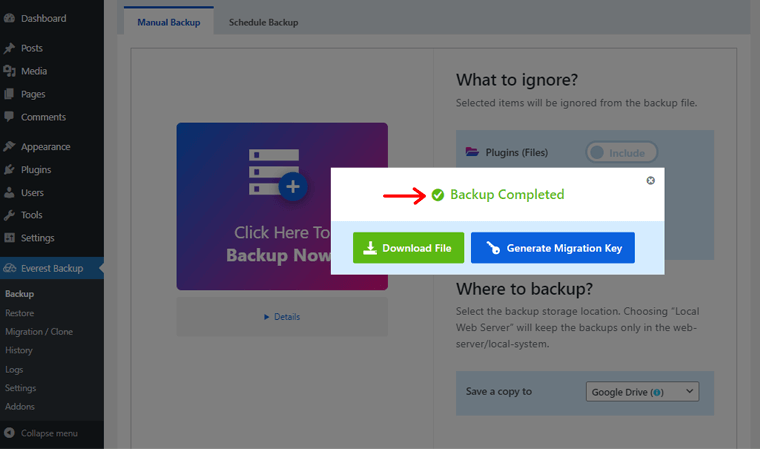
备份完成后,您将看到一个带有 2 个选项的弹出对话框,即“下载文件”和“生成迁移密钥” 。
您可以单击“下载文件”选项直接将备份文件下载到本地计算机上。
但是,如果您想将文件迁移到另一个位置,则可以单击“生成迁移密钥”并复制粘贴到您选择的位置。
III) 自动备份您的 WordPress 网站
同样,您也可以安排自动备份,而不是手动备份您的网站。 这样做可以减少手动备份文件的工作量、时间和复杂性。
使用 Everest Backup 插件,您可以自动安排 WordPress 网站的备份。

单击“计划备份”选项后,您将看到如上所示的页面。 您可以看到默认情况下它是禁用的。 因此,首先,您必须“启用”它。

启用后,您可以配置以下设置。
- Cron Cycle:此字段允许您自定义希望插件创建站点备份的频率。 您可以从每日、每周和每月选项中进行选择。 同样,您也可以设置备份时间。
- 保存到:在此字段中,您可以选择在计划备份完成后保存备份文件的位置。 默认情况下,它设置为Local Web Server 。 您可以从下拉菜单中将其更改为“Google Drive” 。
- 排除: Everest Backup 默认自动备份您的插件、主题、媒体和数据库。 如果您不想要其中任何一个,您可以单击相应的字段将其排除。 否则,您可以原样离开。
- 通知:启用此字段后,您将在管理员电子邮件中收到有关计划备份完成的通知。 如果您想在更多其他电子邮件中收到通知,则可以通过“设置”选项中的“常规”部分进行。
之后,您可以单击“保存设置”选项来保存配置。

您的备份历史
因此,一旦备份了必要的文件,您也可以在“历史记录”部分查看它们的详细信息。

为此,请转到左侧导航中的 Everest Backup,然后单击“历史记录”选项。 单击它后,您将看到如上所示的页面。 列出的文件是 Everest Backup 插件的备份文件。

将鼠标悬停在任何列表上后,您将看到以下 3 个选项:
- 下载:您可以通过单击此选项下载备份文件。
- 回滚:您可以直接回滚(恢复)所需的备份文件,而无需经过漫长的过程。
- 删除:如果您不想要任何备份文件,则可以通过单击此选项来删除它们。
E) 如何恢复您的 WordPress 网站?
有时,您的 WordPress 网站可能会因有害更改而遭到破坏。 因此,您的一些重要 WordPress 数据将无法再访问。 这就是将您的 WordPress 网站恢复到之前状态的地方。
或者,假设您发现自己处于无法访问页面、功能或整个网站的情况。 现在,您需要做的就是恢复您的 WordPress 网站,而不是惊慌失措。
此外,如果您想回到网站的早期版本,您还可以恢复您的 WordPress 网站。 基本上,您可以将恢复理解为在数据意外丢失或损坏后恢复数据的行为或方法。
因此,一旦您从 Everest Backup 插件备份了文件,您就可以轻松地恢复您的 WordPress 网站。
您可以通过 2 种方法来做到这一点。
- 一种是上传您之前下载的备份文件。
- 另一种是直接恢复保存在 Google Drive 上的备份文件。
因此,让我们在本部分的评测中彻底了解这两种珠穆朗玛峰备份恢复方法。
I) 通过上传备份文件恢复您的网站
要恢复您的网站,请转到左侧导航中的“Everest Backup” ,然后单击“恢复”选项。

单击“上传文件”选项后,您会看到一个框,上面写着Drop File 或 Select File 。 在那里,您可以从其各自的位置删除或选择先前下载的备份文件。

文件上传后,会自动恢复。 根据您的文件大小和互联网速度,这可能需要一些时间。 完成后,您将看到如上所示的“恢复完成”弹出框。
然后,您可以单击“转到仪表板”选项。 然后您将被引导至登录页面。
II) 从可用的备份文件中恢复您的网站
同样,您可以从可用的备份文件中恢复您的网站。 为此,请转到左侧导航中的“珠穆朗玛峰备份” ,然后单击“恢复”按钮。

然后单击“可用文件”字段,您可以看到如上所示的页面。 在下拉字段中,您可以从本地 Web 服务器或 Google Drive 中选择备份文件。
我们选择了“Google Drive”选项。
此外,如果您在下拉列表中没有找到 Google Drive 选项,请注意您应该像以前一样从“设置”选项中链接您的帐户。

之后,一旦您将鼠标悬停在存储在 Google Drive 上的备份文件上,您就会看到“回滚”选项。 点击它。

之后,如上所示,您将再次获得一个重新确认弹出框,说明您是要取消还是回滚。 因此,单击“回滚”选项以恢复您的文件。
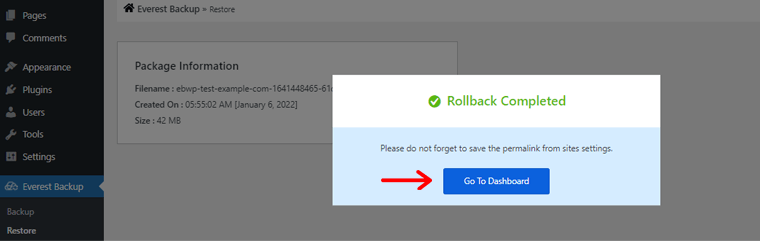
恢复完成后,您将看到如上所示的Rollback Completed弹出框。 这样,您的 WordPress 网站就会回滚到指定日期的状态。
然后,您可以单击“转到仪表板”选项。 然后您将被引导至登录页面。
F) 克隆和迁移您的 WordPress 网站
简而言之, WordPress 迁移是将 WordPress 安装从一台服务器迁移到另一台服务器同时保持其功能的过程。
现在,让我们假设我们有两个网站。 即“examplewebsite1”作为源网站, “examplewebsite2”和目标网站。 现在,您必须将数据从源网站迁移到目标网站。
当需要迁移他们的 WordPress 站点时,有多种情况。
- 例如将本地 WordPress 站点转移到实时服务器,将网站从子域转移到其主目录,等等。
- 您还可以迁移您的网站以切换到更可靠的托管服务,以提高速度、降低价格等。
如前所述,Everest Backup 插件还为 WordPress 网站提供了克隆和迁移功能。 因此,让我们看看如何在本部分的评测中使用 Everest Backup 插件克隆和迁移您的 WordPress 网站。
步骤 1. 创建迁移密钥
为此,首先您应该打开站点的两个仪表板并在它们中安装 Everest Backup 插件。
然后,转到源网站的仪表板,即“examplewebsite1”。
安装 Everest Backup 插件后,您将在左侧导航中看到“Everest Backup”选项。 单击它,然后转到迁移/克隆选项。 然后,单击“迁移”字段,因为您要从该网站提取文件。

在这里,您将看到 2 个选项框,即Generate Migration Key和Create New Backup 。
如果您已经备份了 WordPress 站点,则可以直接生成迁移密钥。
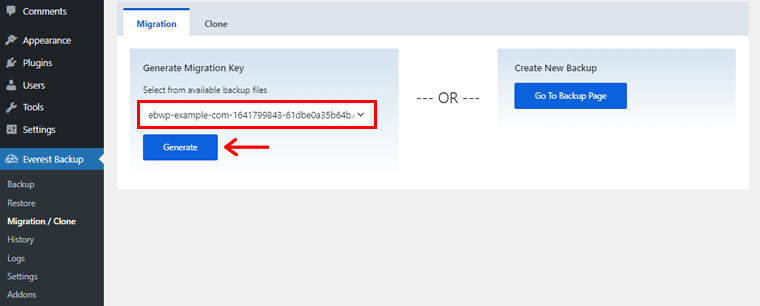
您需要做的就是从“选择”下拉菜单中选择文件,然后单击“生成”按钮。
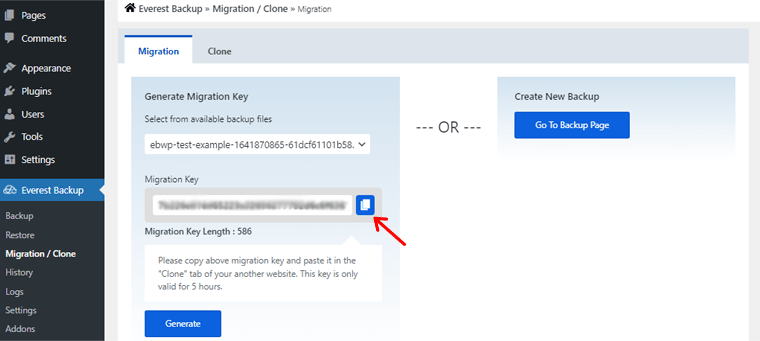
单击它后,您将看到如上所示的页面。 现在,您必须单击“迁移密钥”框末尾的“复制”图标。 另外,请注意生成的迁移密钥仅在 5 小时内有效。
同样,如果您尚未备份 WordPress 站点,则可以单击“转到备份页面”选项。 单击它后,您将被重定向到“备份”页面。 从那里,您可以备份文件并生成迁移密钥。 (有关备份指南,您可以查看上面此博客的 D 部分。)
步骤 2. 将迁移密钥粘贴到目标站点
之后,您必须将复制的迁移密钥粘贴到目标网站的克隆字段中,即“examplewebsite2”。

为此,请转到目标网站的仪表板。 安装 Everest Backup 插件后,您将在左侧导航中看到Everest Backup。 单击它,然后单击迁移/克隆选项。 之后单击“克隆”字段。 您将看到如上所示的页面。

现在,将复制的迁移密钥粘贴到“粘贴迁移密钥”框中。 然后,单击“验证密钥”选项。
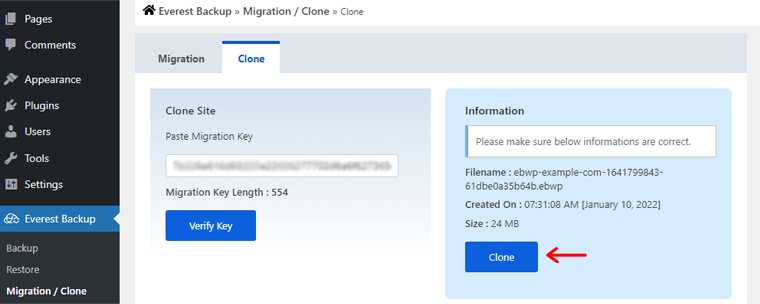
之后,您将在右侧看到“克隆”框,如上面的屏幕截图所示。 单击“克隆”选项。
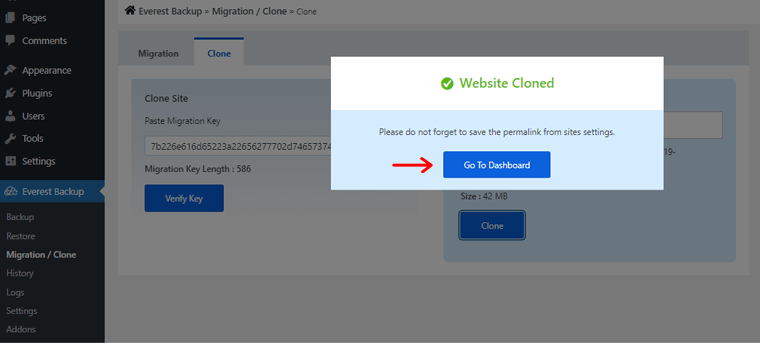
之后,您将看到“网站克隆”弹出框。 在其下方,您还会看到“转到仪表板”选项。 单击它后,您将被定向到登录页面。
此外,单击珠穆朗玛峰备份的日志选项,您可以看到该站点的克隆历史记录。
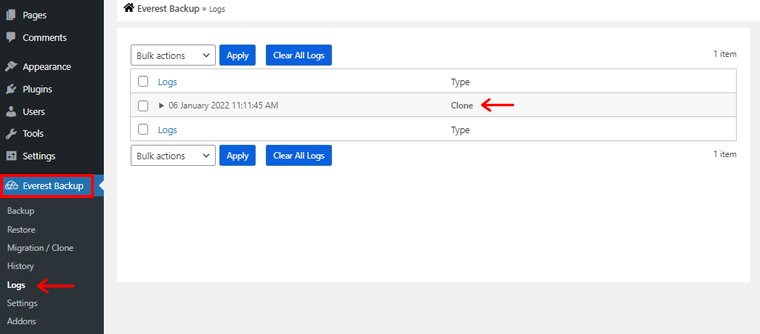
为此,请转到左侧导航中的Everest Backup ,然后单击“日志”选项。 然后,您将看到如上所示的页面。
G) Everest Backup 中的客户支持
客户支持对于使用在线产品或服务(例如 WordPress 插件)的任何人来说都至关重要。 无论您是专业人士还是新手,在使用产品之前都应始终检查产品的客户支持服务。
Everest Backup 插件确实为您提供出色的客户支持服务,以协助您进行查询。
首先,您可以将您的问题发布到 WordPress.org 上的支持论坛。 他们会尽快回答您的问题。
接下来,您可以进入珠穆朗玛峰备份插件官网导航栏中的支持部分。 从那里,您可以找到他们的常见问题 (FAQ) 页面,其中包含有关使用该插件的大量有用问题和答案。

此外,它还提供个性化的电子邮件客户支持服务。 因此,如果您在使用此插件时收到任何类型的错误消息,那么您可以发送电子邮件至[email protected] 。
此外,您还可以在电子邮件中提供错误消息的屏幕截图、日志文件和有关系统的详细信息。
这样,您现在可以毫无困难地使用此插件。
H) Everest Backup 的优缺点
每个插件都有优点和缺点。 因此,在这篇评论中,我们将为您简要介绍 Everest Backup 插件的优缺点。
珠穆朗玛峰备份的优点
Everest Backup 插件的优点是:
- 初学者友好的插件,使用起来非常简单。
- 具有高级功能的强大插件,您可以从同一个插件备份、恢复、迁移和克隆。
- 在您自己的 Google Drive 上提供 WordPress 网站的备份。
- 您可以在个人电子邮件中收到备份完成通知。
- 备份完成后自动注销您的 Google 帐户。
- 人类可读的日志,以了解您的 WordPress 网站发生了什么。
珠穆朗玛峰备份的缺点
Everest Backup 插件的缺点是:
- 您必须再次关联您的 Google 帐户才能恢复和迁移/克隆您的网站。
- 它的客户支持有限。
Everest Backup 插件绝对有足够的优点来承受它的一些缺点。 但是,如果您不确定,可以查看它的各种替代方案。
在此珠穆朗玛峰备份评论的以下部分中,我们将介绍一些替代方案。
I) Everest Backup 的替代方案
Everest Backup 插件可帮助您备份、恢复、迁移和克隆您的 WordPress 网站。 同样,还有其他具有类似功能的 WordPress 备份插件。
一些最受欢迎的是:
1.UpdraftPlus

UpdraftPlus 是一个广受欢迎的免费 WordPress 插件,它使创建和恢复站点备份变得简单。 拥有超过 300 万次活动安装,它是最常用的免费计划和备份插件。
这个插件提供了一个用户友好的界面,使生成备份和调整设置变得简单,即使对于新手也是如此。 您可以安排在不同时间间隔对您的网站数据和数据库进行频繁的自动备份。
同样,使用 WordPress 设置 UpdraftPlus 很容易,并且需要最少的技术专业知识。 它还适用于 Dropbox、Google Drive、Amazon S3 和其他云存储服务。
2.多合一的WP迁移

一体机 WP Migration 是另一个对初学者友好的备份插件,无需任何技术技能即可导出您的 WordPress 网站。 这是一个简单的拖放解决方案,可让您快速轻松地将您的网站上传到多个位置。
支持顶级云存储服务,轻松同步。 这可以帮助您将 WordPress 网站迁移到云服务,例如 Dropbox、Google Drive、OneDrive、AmazonS3 等。 此外,它对文件的上传大小没有任何限制。
此外,它是一个完全针对移动设备优化的备份插件。 当您不在家或办公室时,这使得备份和迁移 WordPress 变得简单。
3. 博客保险柜

BlogVault 是另一个值得信赖的备份插件,具有免费的云存储和暂存环境。 只需几分钟即可开始使用 BlogVault,而且它很快就会启动并运行。 其自动化工作流程使其易于使用且无需技术技能。
它不仅仅是一个插件,因为它包含您的网站在一个位置可能需要的所有内容。 从本质上讲,它具有 WordPress 备份、恢复、暂存、迁移以及站点管理等功能。
此外,它的所有处理工作都在自己的服务器上进行。 因此,这不会降低您的 WordPress 网站的速度。
如果您想了解更多备份插件,那么您可以查看我们关于最佳 WordPress 备份插件的文章。
J) 最终裁决 - 珠穆朗玛峰备份插件值得尝试吗?
阅读完这篇综合评测后,您可能已经对这款 Everest Backup 插件有了很好的了解。 此外,您可能已经知道您的问题的答案。
也就是说,Everest Backup 插件是否值得尝试。 答案是肯定的; 是的,是的,是的!
总结这篇评论,珠穆朗玛峰备份插件是市场上新兴且强大的备份插件之一。 它使用起来绝对非常简单,但包含强大的特性和功能。
您可以从同一个插件备份、恢复、迁移以及克隆。 此外,它还提供云存储备份、高级报告、人类可读日志等等。 这绝对让 Everest Backup 插件值得一试。
但是,我们鼓励您在依赖我们的话之前在测试站点 (localhost) 上安装和测试此插件。 这样,您将更好地了解 Everest Backup 插件的特性和功能。
结论
这就是它的全部。 我们已经结束了珠穆朗玛峰备份插件审查。 我们真诚地希望您喜欢这篇 Everest Backup 评论文章。
从这篇评论中,我们相信您也已经意识到 Everest Backup 插件绝对是具有高级功能的新兴强大插件之一。 同样很高兴将其用于您的网站。
如果您还有任何问题,请在评论区留下。 我们将尽最大努力为您提供帮助。 如果您使用过它,您也可以分享您的经验。 很高兴收到您的来信。
此外,您可能想阅读我们的其他文章最好的 WordPress 安全插件和 WordPress 速度优化插件。
最后,请记得在 Facebook 上为我们点赞,并在 Twitter 上关注我们以获取更多更新内容。
